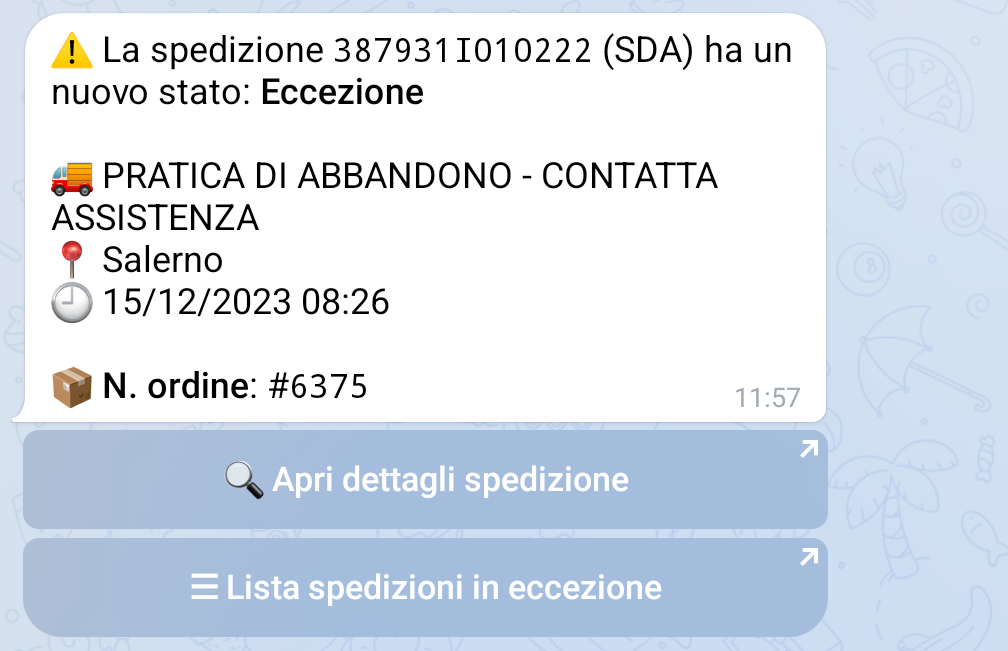Integrazione con Telegram
Configurando l'integrazione con Telegram, potrai usare il bot @TrackBotProBot per aggiungere nuove spedizioni a TrackBot Pro e ricevere avvisi per le spedizioni che vanno in eccezione.
Abilitare l'integrazione
Per abilitare l'integrazione con Telegram, apri la pagina Integrazioni. Nella sezione Integrazione con Telegram, premi il pulsante Connetti Telegram.
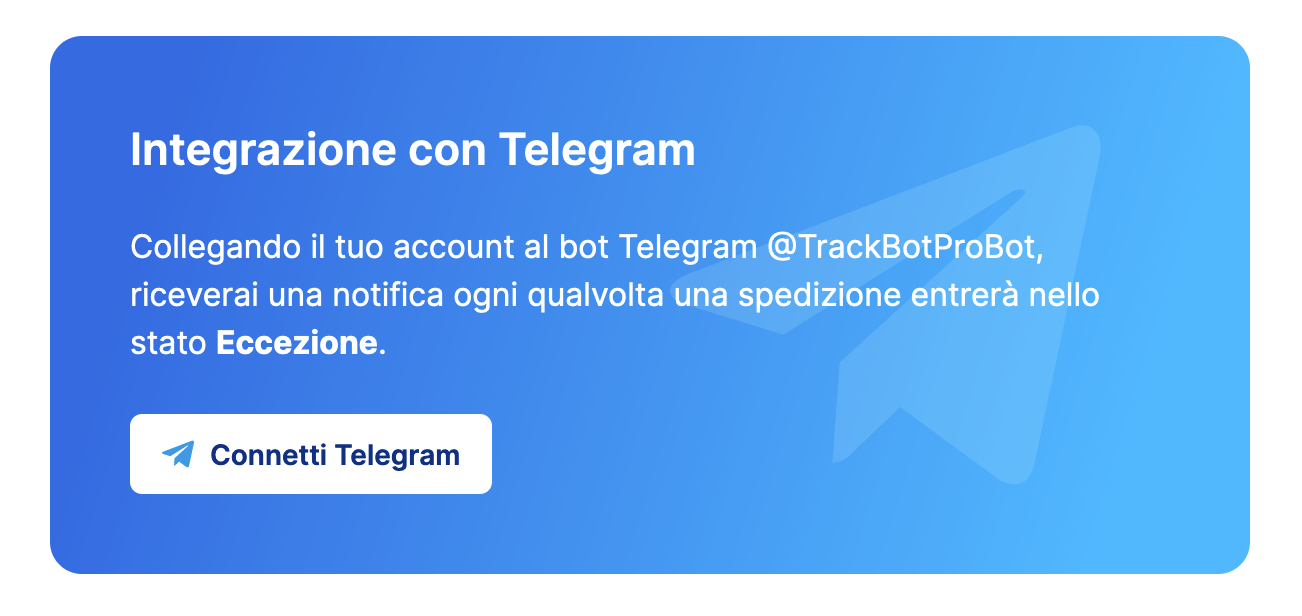
Segui le istruzioni per completare il collegamento del tuo account Telegram con l'account TrackBot Pro.
Al momento è possibile collegare un solo account Telegram all'account TrackBot Pro.
Disabilitare l'integrazione
Per disabilitare l'integrazione con Telegram, apri la pagina Integrazioni. Nella sezione Integrazione con Telegram, premi il pulsante Disattiva integrazione.
In alternativa, invia il comando /stop al bot per scollegare il tuo account Telegram.
Disabilitando l'integrazione con Telegram, non riceverai più avvisi per le spedizioni in eccezione e non potrai più aggiungere nuove spedizioni.
Aggiungere una spedizione
Per aggiungere una nuova spedizione a TrackBot Pro, invia il codice di tracking al bot @TrackBotProBot.
Il corriere verrà riconosciuto automaticamente ma, se necessario, può essere cambiato prima di confermare l'aggiunta.
Tramite gli appositi pulsanti, è possibile specificare ulteriori informazioni sulla spedizione come nome e indirizzo email del destinatario, numero d'ordine e note aggiuntive.
Dopo aver modificato le informazioni della spedizione, premi il pulsante ✅ Conferma per completare la creazione. La spedizione sarà visibile nella lista spedizioni del tuo account TrackBot Pro.
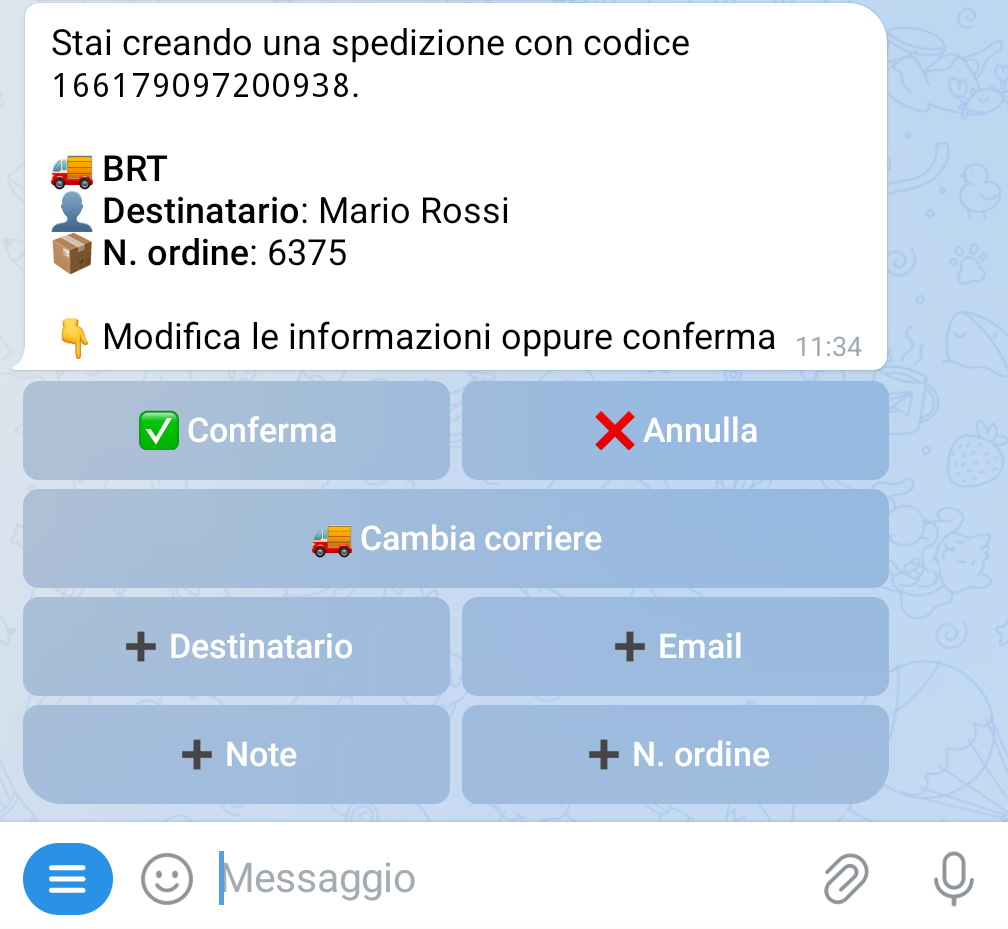
Le spedizioni create tramite Telegram usano sempre il mittente predefinito. Se hai la necessità di scegliere un mittente diverso per ciascuna spedizione, contattaci.
Avvisi per spedizioni in eccezione o inattive
Dopo aver configurato l'integrazione con Telegram, riceverai un avviso tramite @TrackBotProBot per ogni spedizione che entra nello stato Eccezione o Inattive (vedi qui per configurare lo stato Inattive).
Gli avvisi vengono inviati per tutte le spedizioni inserite su TrackBot Pro, anche quelle aggiunte con un metodo diverso dal bot Telegram.
Dalla notifica è possibile aprire la pagina dettaglio della spedizione per visualizzare ulteriori informazioni.
Esempio di avviso